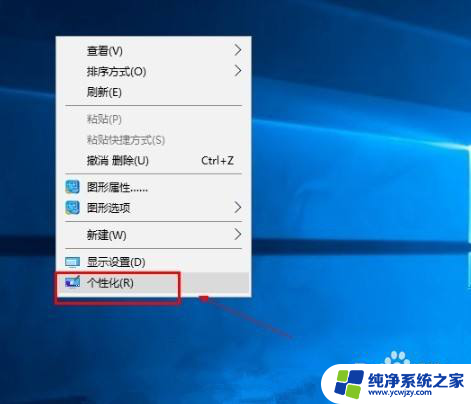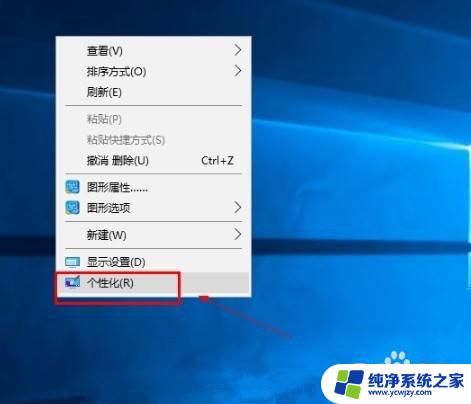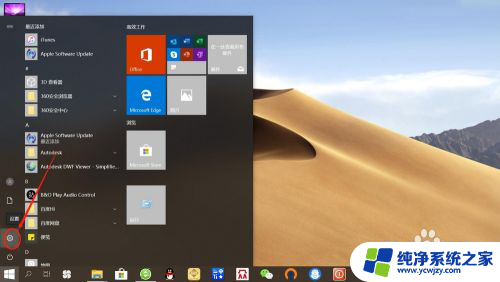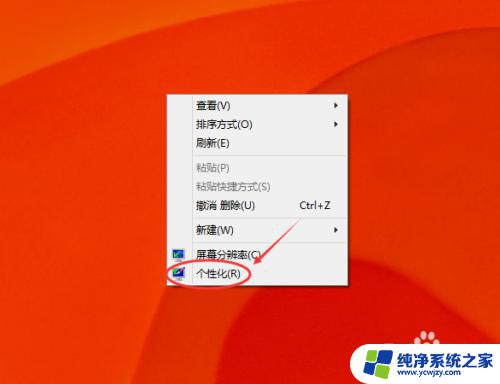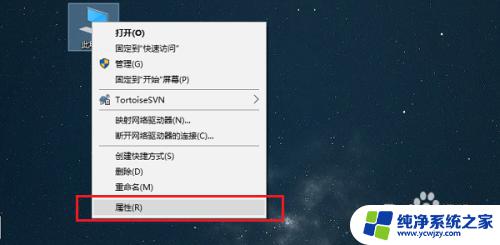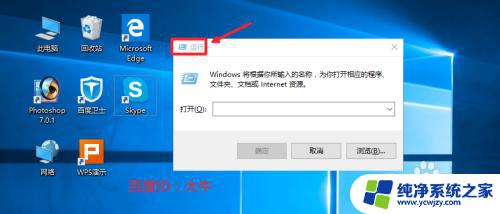win10怎么关闭自动屏保 Win10系统关闭屏保的步骤
win10怎么关闭自动屏保,Win10系统作为微软最新的操作系统版本,为用户提供了更多的便利和个性化设置,其中自动屏保是一项常见的功能,它能够在用户一段时间不操作电脑后自动启动,保护屏幕和节省能源。有时候用户可能会觉得这个功能有些烦人,希望能够关闭它。Win10系统如何关闭自动屏保呢?下面将为大家介绍一下具体的操作步骤。请继续阅读,了解如何关闭自动屏保功能。
具体方法:
1.首先我们使用鼠标右键点击电脑桌面,然后在出现的右键菜单中,找到个性化这个选项点击进去。
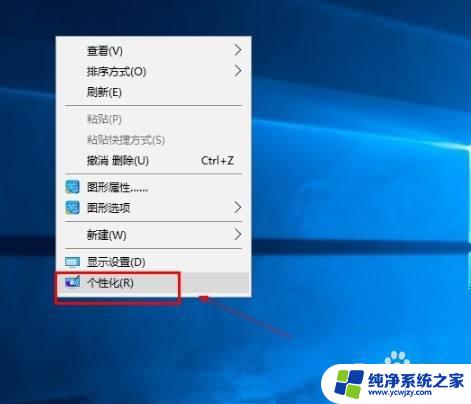
2.点击个性化选项之后,打开个性化设置界面。在这个界面的左边可以看到有锁屏界面这个选项,点击切换到锁屏界面设置中。
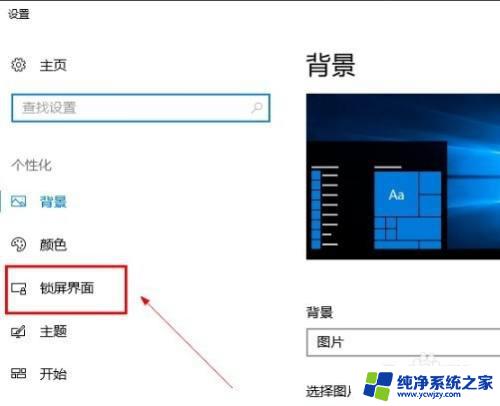
3.接下来我们在右边出现的锁屏界面中,找到“屏幕保护程序设置”这个选项。找到之后点击进入到其中。
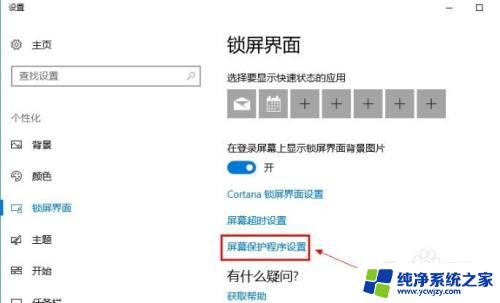
4.进入到屏幕保护程序设置界面之后,我们在这个界面中找到屏幕保护程序选项的下拉框,如下图中所示。
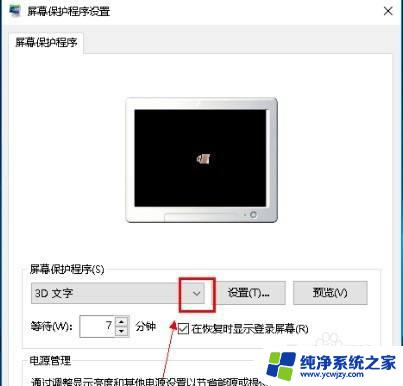
5.点击这个下拉框之后,我们在其中选择为“无”这个选项,选择为无之后就没有屏幕保护程序了。
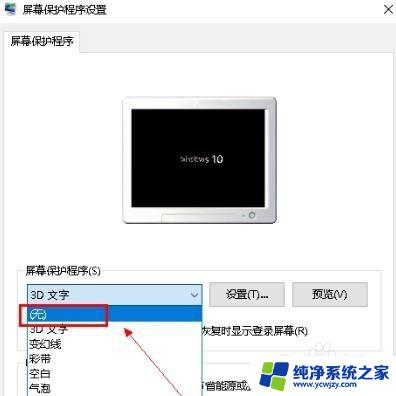
6.最后设置将屏幕保护程序设置为无之后,点击界面右下角的这个应用按钮。点击这个应用按钮之后应用修改即可。
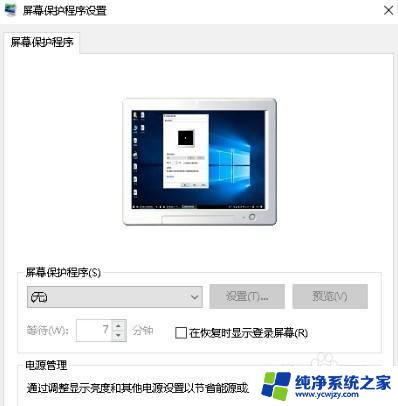
以上就是如何关闭win10自动屏保的全部内容,如果你也遇到了同样的问题,请参照小编的方法进行处理,希望这能对你有所帮助。